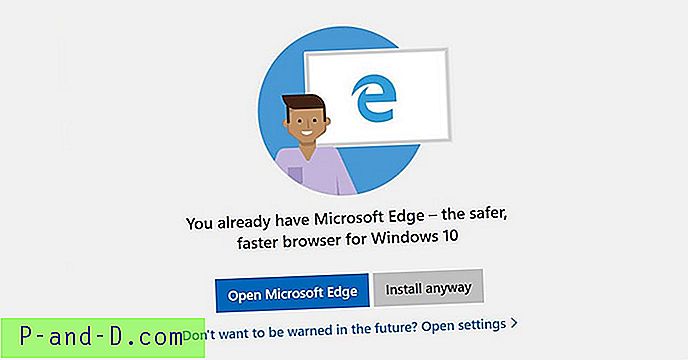랩탑 사용을 중단 할 때마다 배터리가 켜진 상태에서 노트북을 켜두기로 결정하면 LCD 화면을 꺼야합니다. 화면을 끄는 주된 이유는 최소한의 전력을 절약하고 배터리 충전을 연장하는 것이 논리적이라고 생각합니다. 랩톱이 연결되어 있어도 적은 양의 전기를 절약하고 랩톱을 약간 더 시원하게 유지할 수 있습니다.
Windows의 전원 옵션에는 컴퓨터가 유휴 상태 일 때 xx 분 후에 모니터를 끄도록 설정되어 있습니다. 이것이 작동하는 동안 무언가를 읽는 도중에 화면이 꺼지는 것을 원하지 않기 때문에 너무 빨리 차도록 설정하는 것은 성 가실 수 있습니다. 가장 좋은 방법은 원하는 때에 랩탑의 LCD 화면을 수동으로 끄는 것입니다.
일부 랩톱에는 Fn 키와 결합 된 바로 가기 F 키가있어 LCD 화면을 끈 다음 아무 키나 누르면 다시 켜집니다. 불행히도 모든 랩탑에 LCD 버튼을 수동으로 끄는 데 사용할 수있는 기본 버튼이나 조합 키가있는 것은 아닙니다. 키보드에 문제가 있고 Fn 키가 작동하지 않을 수 있으며 키보드 전체를 변경하는 것 외에는 큰 비용이 소요될 수 있습니다.

랩톱을 몇 분 동안 그대로 두려고하지만 인터넷에서 파일을 다운로드하는 것과 같은 일을하기 때문에 잠자기 상태로두고 싶지 않은 경우가 있습니다. 마찬가지로 여행 중에 오디오 북이나 음악을 듣고있을 수도 있습니다. 약간의 전원을 절약하기 위해 키보드 기능 바로 가기를 사용하여 화면을 수동으로 끌 수없는 경우 명령에 따라 랩톱의 LCD 화면을 수동으로 끄는 데 사용할 수있는 간단하고 쉬운 방법이 있습니다. 1. LCD를 끄십시오
이 간단한 도구는 Taimur Asad가 자신이 소유 한 HP 노트북의 LCD 화면을 끄기 위해 개발 한 것으로, 원할 때마다 디스플레이를 끌 수있는 기본 버튼이 없기 때문입니다. 저자는 한 번의 클릭으로 노트북 LCD를 끄는 작은 응용 프로그램을 만들기로 결정했습니다. 응용 프로그램은 Microsoft Visual Studio 2008을 사용하여 C #으로 작성됩니다.
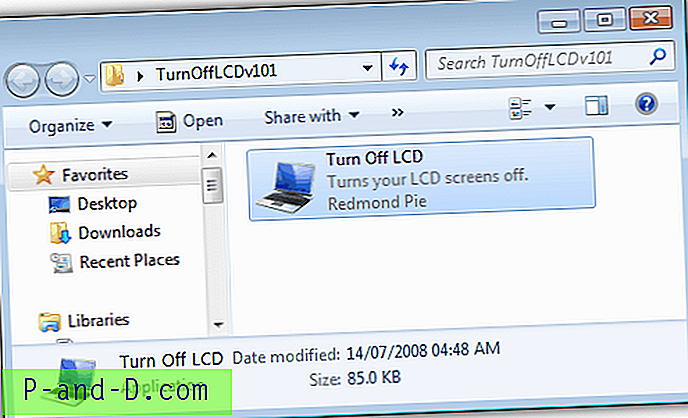
프로그램은 매우 작으며 크기는 85KB에 불과하며 설치가 필요하지 않습니다. LCD 화면을 끄고 싶을 때마다“Turn Off LCD.exe”실행 파일 만 실행하면됩니다. 화면을 켜려면 키보드의 아무 키나 누르거나 터치 패드 / 마우스를 움직이십시오. .NET Framework v2 이상이 필요합니다.
다운로드 LCD 끄기
2. 모니터 끄기 유틸리티
모니터 끄기 유틸리티는 간단한 더블 클릭을 통해 화면 아이디어를 약간 더 끄고 원하는 방법과시기에 대한 추가 구성 옵션을 제공합니다. 화면을 끄는 단축키와 화면 보호기를 켜는 단축키를 만들 수 있습니다.
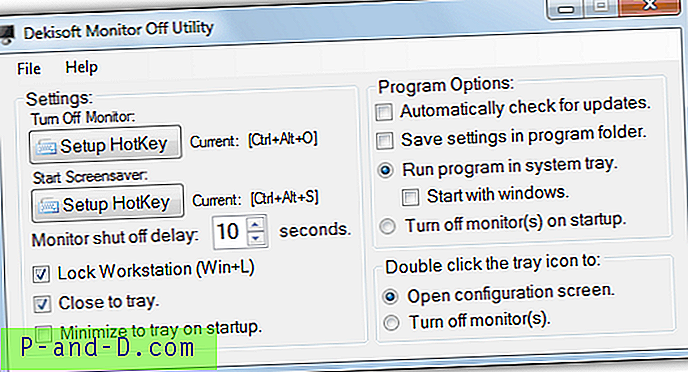
또한 화면이 대기 상태가되기 전에 Windows 잠금 화면을 활성화하는 옵션과 화면에 팝업되는 지연 카운트 다운이있어 화면을 끄는 시간을 줄입니다. LCD 끄기 프로그램처럼 동작하기를 원한다면 프로그램을 시작하거나 트레이 아이콘을 두 번 클릭 할 때 화면을 끄는 옵션도 변경할 수 있습니다. 인쇄, 복사 또는 붙여 넣기 등과 같은 시스템 핫키와 충돌하도록 핫키를 쉽게 구성 할 수 있으므로 핫키를 설정할 때주의하십시오.
핫키가 작동하려면 프로그램을 화면 트레이를 끄거나 잠 그거나 활성화하기위한 상황에 맞는 메뉴가있는 시스템 트레이에서 실행 중이어야합니다. 모니터 끄기에는 스크립트, 바로 가기 및 배치 파일에 사용할 수있는 몇 가지 명령 줄 옵션이 있으며이 목록은 도움말 메뉴에서 찾을 수 있습니다. .NET v2가 필요하며 Windows 98 이상에서 실행되며 휴대용 또는 설치 프로그램 버전을 사용할 수 있습니다.
모니터 끄기
3. 에너지 절약 모니터 (MonitorES)
Monitor Energy Saver 프로그램은 두 가지 방식으로 제공됩니다. 첫 번째이자 가장 기본적인 "Lite"버전은 30K 미만의 평범하고 간단한 휴대용 도구이며 500KB 미만의 메모리를 소비하는 트레이에 저장됩니다. 화면을 끄려면 Ctrl + F2의 단축키 조합 또는 Win Key + L의 시스템 화면 잠금 키를 누른 다음 화면을 끄십시오.
표준 버전에는 고급 메신저 옵션을 자리 비움으로 설정하고 화면이 꺼져있는 동안 실행중인 미디어 플레이어를 일시 중지하고 화면이 다시 켜지면 다시 활성화하는 등의 고급 구성 옵션과 유용한 기능이 있습니다. 지원되는 미디어 플레이어로는 iTunes, WinAmp, Windows Media Player, AIMP, Media Player Classic 등이 있습니다. 지원되는 메시징 프로그램은 Google Talk, Yahoo Messenger, Miranda 및 Digsby입니다.
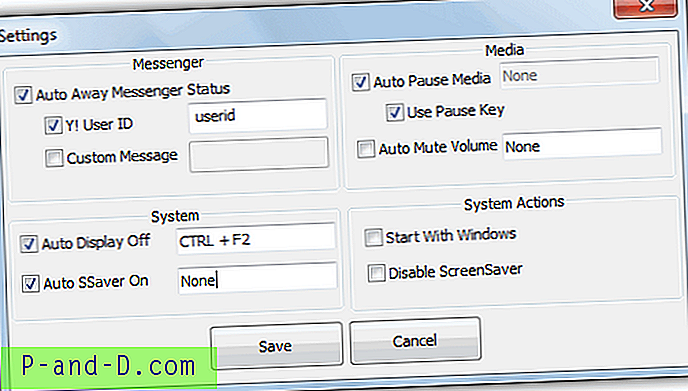
메신저 프로그램에 대한 사용자 정의 메시지와 함께 디스플레이를 끄고 화면 보호기를 활성화하고 시스템 볼륨을 음소거하는 추가 옵션을 위해 사용자 정의 단축키를 설정할 수도 있습니다. 두 버전 모두 완전히 휴대 가능하며 각각 50K 미만입니다.
모니터 에너지 절약기 / 모니터 에너지 절약기 Lite 다운로드
1 2 다음› 모두보기